WordPressテーマの1つである「Sydney」は、手軽におしゃれなサイトを作成できることから、企業や個人事業主のサイト制作によく使用されています。
しかしこのテーマは海外製のため、初めて使う場合は少し取っ付き辛いと思います。
私自身、初めは操作方法が分からず、結構苦戦しました。
ただ、慣れるとめちゃくちゃ使いやすいテーマです。
私はこれまでにSydneyを使用して様々なサイトを制作してきました。下のページは制作例です。
Photo lab. (WEB制作サービス)
あなたもSydneyでおしゃれなサイトを作りませんか?
今回は、テーマの導入で詰まってしまった人のために、導入方法を解説していきたいと思います。
テーマの追加
まずは、テーマの追加方法について解説します。
ダッシュボード→外観→テーマの順にクリックして、テーマ選択ページに移動します。

移動したら、「新規追加ボタン」をクリックします。
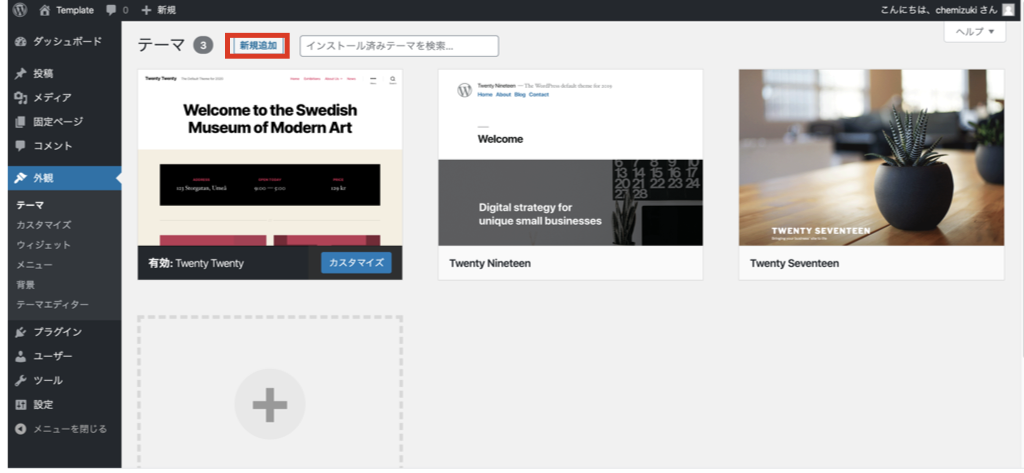
検索ボックスで「Sydney」を入力するとテーマが表示されるので、インストールボタンをクリックしましょう。
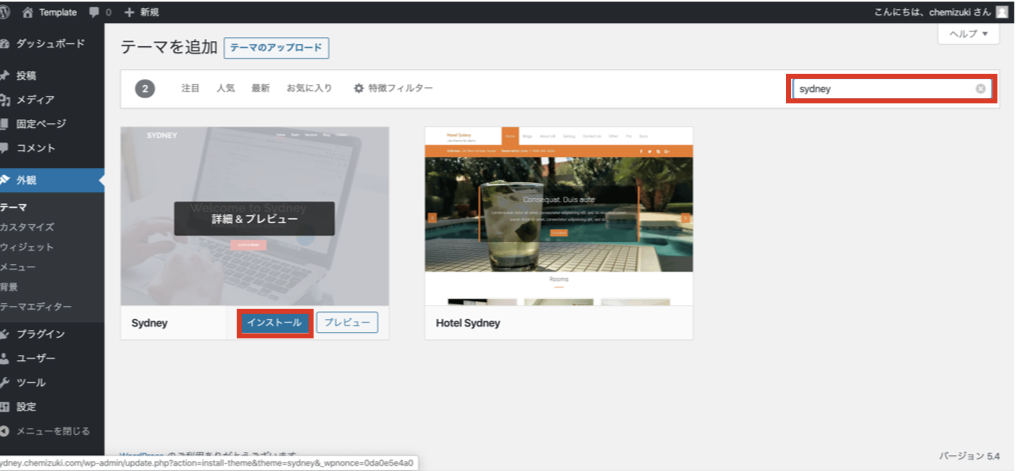
これでテーマの追加は終了です。
プラグインの導入
続いて、プラグインを導入しましょう。
プラグインはサイト制作を補助してくれるツールです。
様々なプラグインがありますが、まずは「Sydney」のテーマが推奨しているプラグインを導入しましょう。
下画面の「Sydneyをはじめましょう」ボタンをクリックします。
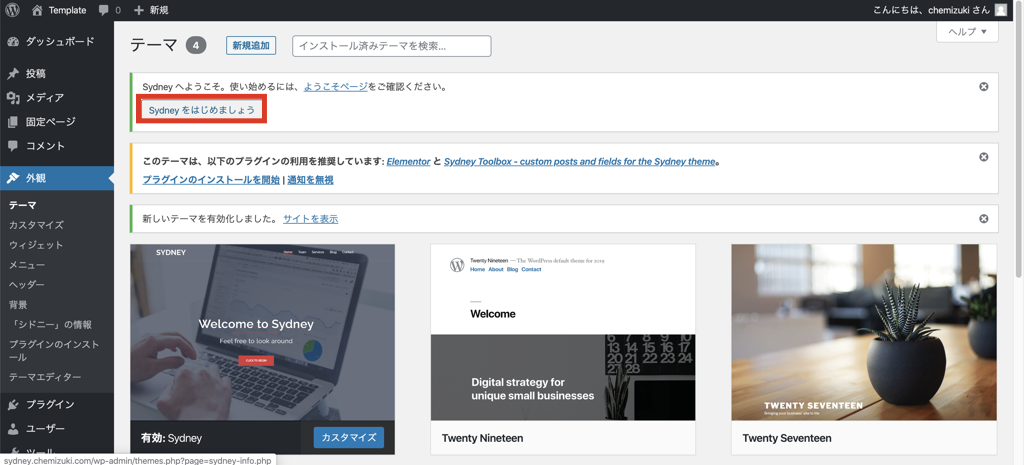
すると、下のようなページに移動するので、「Sydney Toolbox」, 「 Elementor」,「One Clock Demo Import」の3つのプラグインをインストールします。
「Sydney Toolbox」は、sydneyのおしゃれなデザインをサイトに使用するためのブラグインです。
「Elementor」は、直感的にサイトのパーツをデザインできるプラグインです。
「One Clock Demo Import」は、簡単にデモサイトをインポートできるプラグインです。
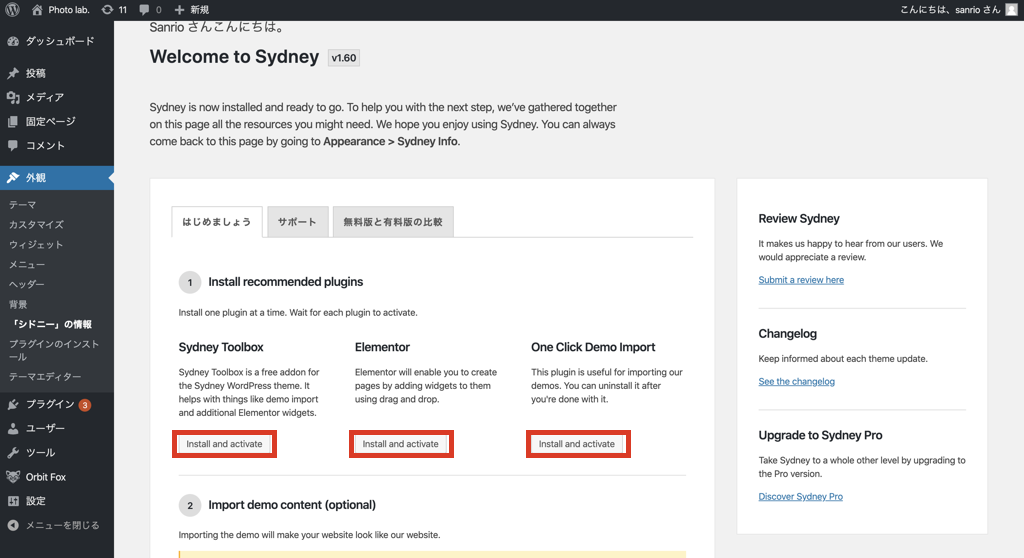
これらのプラグインをインストールできたら、デモサイトのインポートをしていきましょう。
デモサイトのインポート
続いて、ダッシュボード→外観→Import Demo Detaの順にクリックして、インポートページに移動しましょう。
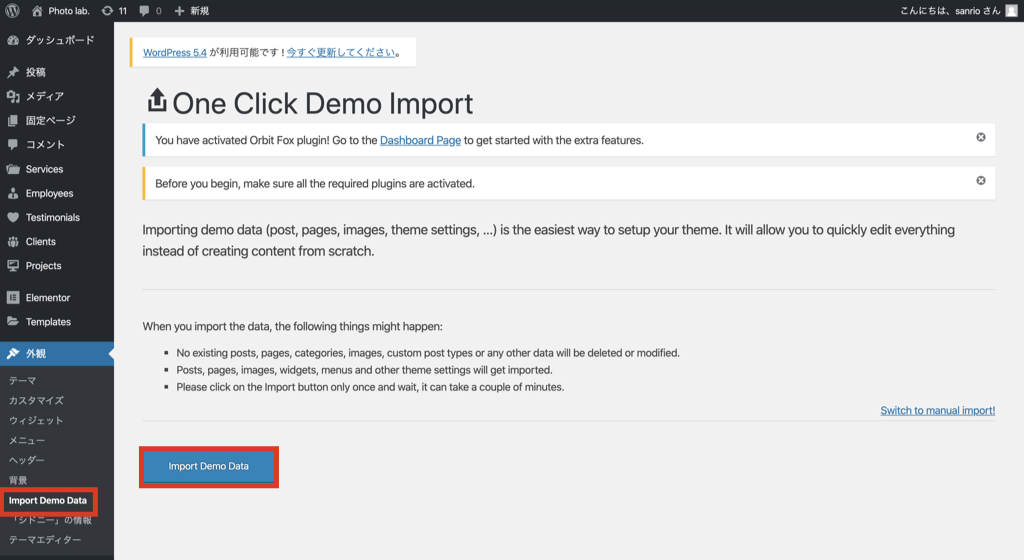
「Import Demo Deta」ボタンをクリックすると、デモサイトのインポートが始まります。
このインポートは、数十秒程度で終わります。
インポートが終わったら、ホームページに戻りましょう。
下の図のようなページになっていれば、デモサイトのインポート終了です。
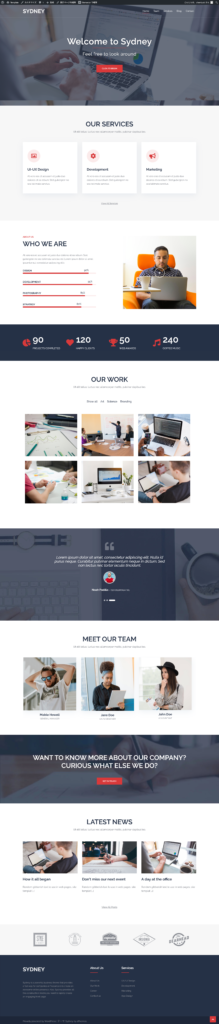
お疲れ様でした!
お知らせ
当ブログでは、wordpressを用いたサイト制作を承っております。
サイト制作でお悩みの方は、ぜひご相談・ご依頼ください。
サイト制作受注専門サイト
Photo lab. (WEB制作サービス)
※こちらのサイトは、Wordprssテーマ「Sydney」を使用しています。
最後まで読んでいただきありがとうございました。

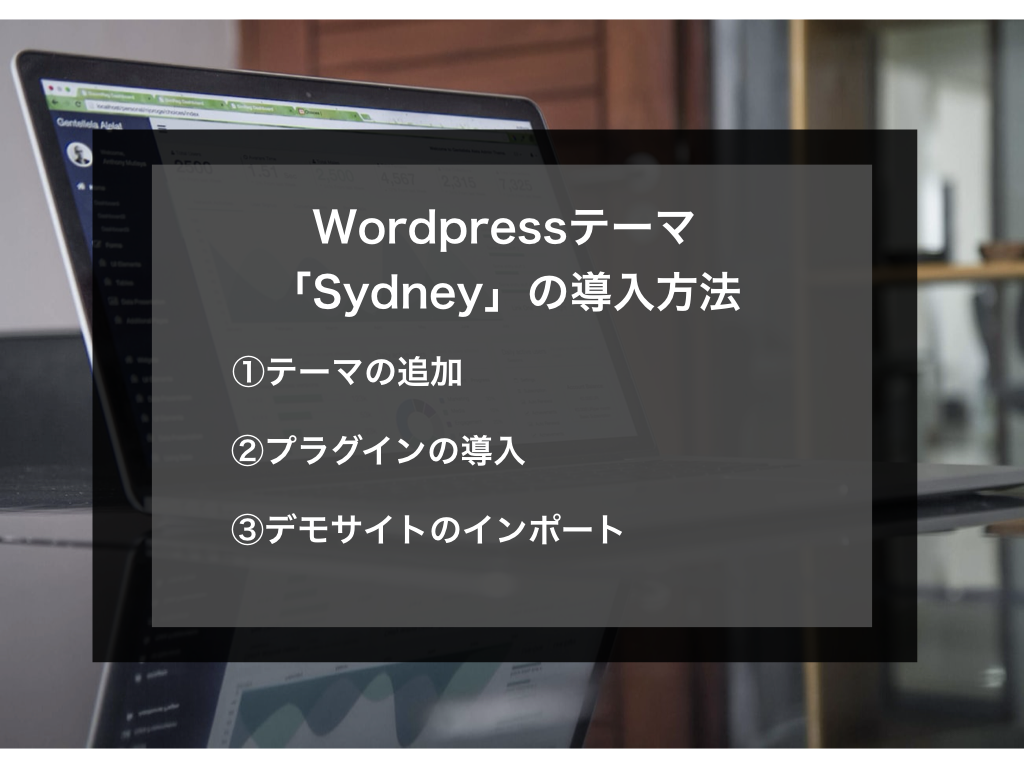
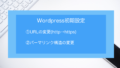
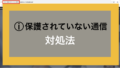
コメント